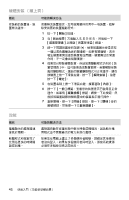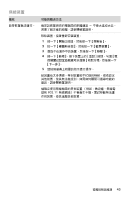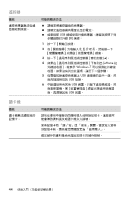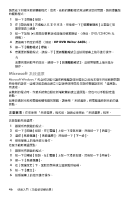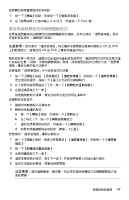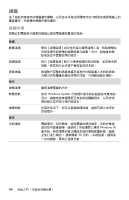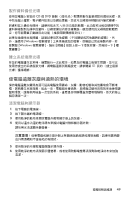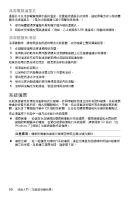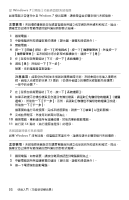HP Presario CQ4000 Getting Started - Page 51
在歡迎畫面按, 下方,按一下
 |
View all HP Presario CQ4000 manuals
Add to My Manuals
Save this manual to your list of manuals |
Page 51 highlights
1 2 Enter 鍵。 CD 或 DVD CD 或 DVD 1 2 3 1 2 a b c d 1 2 3 4 5 47
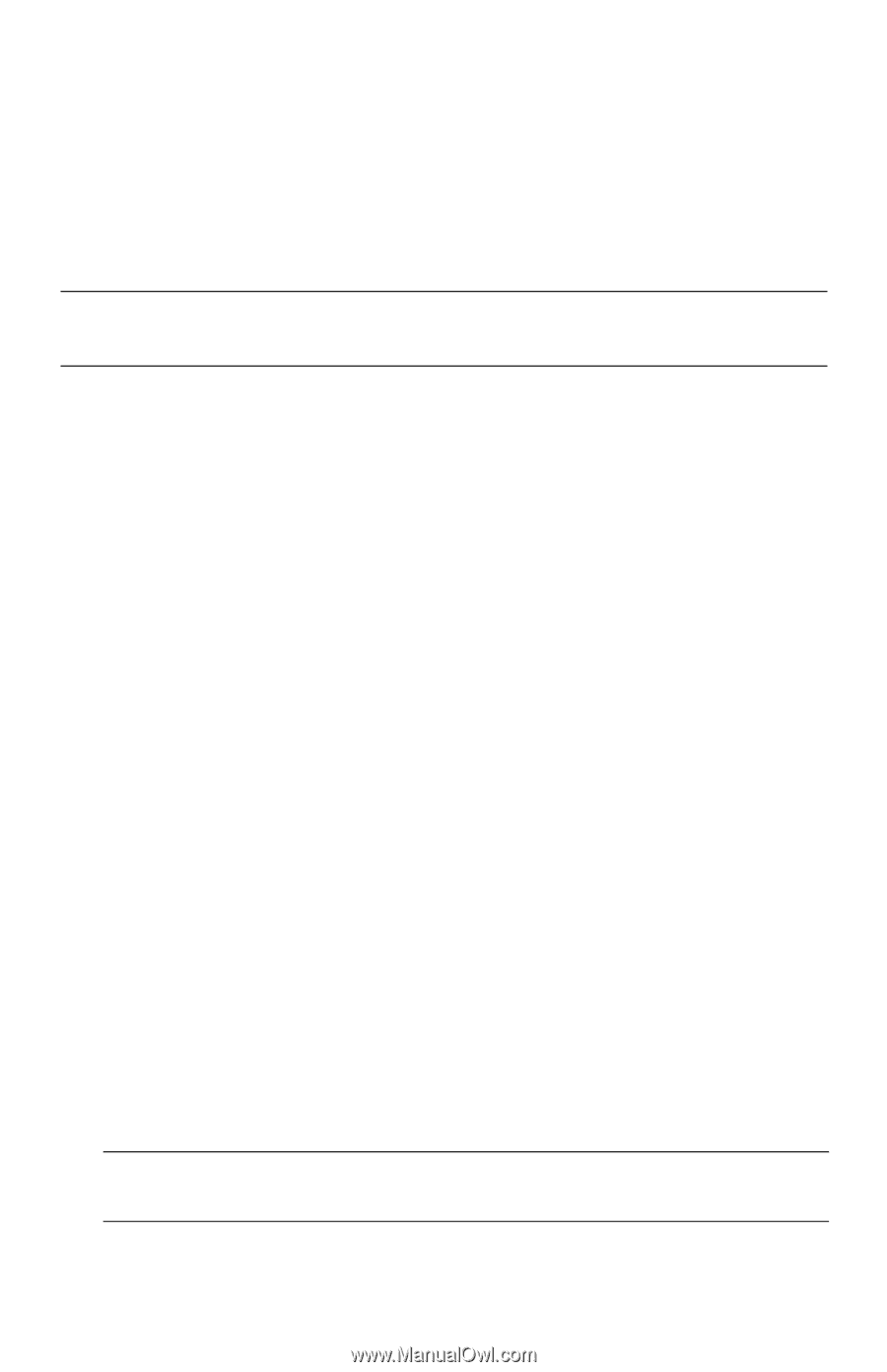
疑難排解與維護
47
如需關於軟體還原點的更多資訊:
1
按一下
[
開始
]
按鈕,然後按一下
[
說明及支援
]
。
2
在
[
搜尋說明
]
方塊中輸入
系統還原
,然後按一下
Enter
鍵。
重新安裝軟體程式與硬體驅動程式
如果某個原廠安裝的軟體程式或硬體驅動程式損毀,您可以使用 「復原管理員」程式
來重新安裝程式 (僅限部分型號)。
解除安裝某一程式前,請確定您知道如何重新安裝該程式。確認該程式仍可從您原本進
行安裝的位置 (例如:光碟或網際網路)取得。或者確認該程式出現在可由 「復原管
理員」重新安裝的程式清單中。
若要確認 「復原管理員」中可安裝程式的清單:
1
按一下
[
開始
]
按鈕、
[
所有程式
]
、
[
復原管理員
]
,然後按一下
[
復原管理員
]
。
若出現系統提示,請按一下
[
是
]
以允許程式繼續執行。
2
在
[
我現在就需要協助
]
下方,按一下
[
軟體程式重新安裝
]
。
3
在歡迎畫面按
[
下一步
]
。
接著會開啟程式清單。確定您的程式是否出現在清單中。
若要解除安裝程式:
1
關閉所有軟體程式及資料夾。
2
解除安裝毀損的程式:
a
按一下
[
開始
]
按鈕,然後按一下
[
控制台
]
。
b
在
[
程式
]
下,按一下
[
解除安裝程式
]
。
c
選取您想要移除的程式,然後按一下
[
解除安裝
]
。
d
如果您想繼續解除安裝程序,請按一下
[
是
]
。
若要使用 「復原管理員」重新安裝程式:
1
按一下
[
開始
]
按鈕,再按
[
所有程式
]
、
[
復原管理員
]
,然後按一下
[
復原管
理員
]
。
2
按一下
[
軟體程式重新安裝
]
。
3
在歡迎畫面按
[
下一步
]
。
4
選擇您要安裝的程式,按
[
下一步
]
,然後按照螢幕上的指示進行操作。
5
當您完成重新安裝後,請重新啟動電腦。
注意事項:
請勿使用 「復原管理員」程式重新安裝電腦包裝箱中隨附之
CD
或
DVD
上的軟體程式。請直接從
CD
或
DVD
上重新安裝這些程式。
注意事項:
請勿省略最後一個步驟。您必須在復原軟體程式或硬體驅動程式後
重新開機。